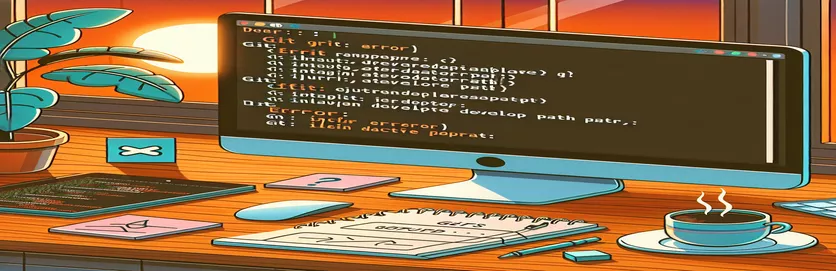Виправлення помилок macOS Git після оновлення
Після оновлення до останньої версії macOS або простого перезавантаження Mac у вас можуть виникнути проблеми з командами Git у терміналі. Ця проблема часто проявляється у вигляді повідомлення про помилку щодо недійсного активного шляху розробника, що вказує на відсутність інструментів командного рядка.
У цій статті ми розглянемо кроки для вирішення проблеми «xcrun: помилка: недійсний активний шлях розробника». Дотримуючись цих інструкцій, ви можете відновити свою функціональність Git і повернутися до кодування без будь-яких перерв.
| Команда | опис |
|---|---|
| sw_vers -productVersion | Отримує версію macOS, яка наразі встановлена в системі. |
| sudo rm -rf /Library/Developer/CommandLineTools | Видаляє існуючий каталог інструментів командного рядка з правами суперкористувача. |
| xcode-select --install | Ініціює встановлення інструментів командного рядка Xcode. |
| xcode-select -p | Перевіряє шлях до активного каталогу розробника для інструментів Xcode. |
| subprocess.run(["git", "--version"], check=True) | Виконує команду Git, щоб перевірити її встановлення та функціональність. |
| subprocess.run(["xcode-select", "-p"], capture_output=True, text=True) | Запускає команду xcode-select і фіксує її вихід, щоб перевірити, чи встановлено інструменти командного рядка. |
Розуміння виправлення проблем Git у macOS
Перший сценарій — це сценарій Bash, призначений для вирішення помилки «недійсний активний шлях розробника» шляхом перевстановлення інструментів командного рядка Xcode. Починається з перевірки версії macOS за допомогою sw_vers -productVersion для забезпечення сумісності. Потім він видаляє всі наявні інструменти командного рядка за допомогою sudo rm -rf /Library/Developer/CommandLineTools команда. Це необхідно, оскільки помилка часто виникає через неповну або пошкоджену інсталяцію цих інструментів. Після видалення сценарій повторно інсталює інструменти за допомогою xcode-select --install команда. Останнім кроком є перевірка інсталяції шляхом перевірки наявності каталогу Інструменти командного рядка. Якщо каталог присутній, встановлення пройшло успішно; інакше сценарій повідомляє про помилку.
Другий сценарій — це сценарій Python, який автоматизує перевірку та встановлення інструментів командного рядка Xcode та перевіряє функціональність Git. Спочатку він визначає функцію, check_xcode_tools(), який керує xcode-select -p щоб перевірити, чи інстальовано інструменти командного рядка. Якщо не знайдено, то install_xcode_tools() функція виконує os.system("xcode-select --install") команду для їх встановлення. Потім основна функція запускає ці перевірки та за потреби встановлює інструменти. Крім того, він намагається запуститися subprocess.run(["git", "--version"], check=True) щоб підтвердити, що Git встановлено та працює. Якщо команда Git не виконується, користувачеві пропонується перевстановити Git. Цей комплексний підхід гарантує, що інструменти командного рядка та Git налаштовані правильно, усуваючи основну причину проблеми «xcrun: помилка: недійсний активний шлях розробника».
Усунення помилки недійсного активного шляху розробника
Сценарій Bash для перевстановлення інструментів командного рядка
#!/bin/bash# Check for macOS version compatibilitymacos_version=$(sw_vers -productVersion)echo "Detected macOS version: $macos_version"# Remove existing Command Line Tools if presentsudo rm -rf /Library/Developer/CommandLineTools# Reinstall Command Line Toolsxcode-select --install# Verify installationif [ -d "/Library/Developer/CommandLineTools" ]; thenecho "Command Line Tools installed successfully."elseecho "Failed to install Command Line Tools."fi
Виправлення проблем Git після оновлення macOS
Сценарій Python для автоматизації налаштування Git і Xcode
import osimport subprocessdef check_xcode_tools():result = subprocess.run(["xcode-select", "-p"], capture_output=True, text=True)if "/Library/Developer/CommandLineTools" in result.stdout:return Truereturn Falsedef install_xcode_tools():os.system("xcode-select --install")def main():if not check_xcode_tools():print("Command Line Tools not found. Installing...")install_xcode_tools()else:print("Command Line Tools are already installed.")# Check if Git is workingtry:subprocess.run(["git", "--version"], check=True)print("Git is installed and working.")except subprocess.CalledProcessError:print("Git is not working. Please reinstall Git.")if __name__ == "__main__":main()
Вирішення поширених проблем macOS Git і Xcode
Ще один аспект, який слід враховувати при вирішенні проблем Git і Xcode після оновлення macOS, — переконатися, що змінні середовища та параметри PATH правильно налаштовані. Іноді після оновлення ці налаштування можна змінити або скинути, що призводить до проблем із пошуком правильних версій інструментів Git або Xcode. Важливо перевірити файли конфігурації оболонки, наприклад .bash_profile, .zshrc, або .bashrc залежно від оболонки, яку ви використовуєте. Переконайтеся, що шляхи до інструментів розробника встановлено правильно, що можна зробити, додавши експорт PATH=/Library/Developer/CommandLineTools/usr/bin:$PATH до файлу конфігурації оболонки, а потім джерело файлу за допомогою source ~/.zshrc або еквівалент для вашої оболонки.
Іншим інструментом, який може допомогти керувати цими налаштуваннями, є Homebrew, менеджер пакетів для macOS. Homebrew може спростити встановлення та керування пакетами програмного забезпечення, включаючи Git та інструменти розробника. Після встановлення Homebrew ви можете використовувати його для встановлення або оновлення Git brew install git або brew upgrade git. Цей підхід гарантує, що ви використовуєте останню версію Git, яка може вирішити проблеми сумісності, які можуть виникнути після оновлення macOS. Крім того, Homebrew може керувати іншими залежностями, які можуть знадобитися вашому середовищу розробки, оптимізуючи процес налаштування після оновлення системи.
Часті запитання про проблеми macOS Git і Xcode
- Що викликає помилку «недійсний активний шлях розробника»?
- Ця помилка зазвичай спричинена відсутністю або пошкодженням інсталяції інструментів командного рядка Xcode після оновлення чи перезапуску macOS.
- Як я можу перевірити встановлення інструментів командного рядка Xcode?
- Ви можете перевірити встановлення, виконавши команду xcode-select -p, який має повернути шлях до інструментів командного рядка, якщо встановлено.
- Що робити, якщо інструменти командного рядка відсутні?
- Якщо інструменти командного рядка відсутні, ви можете повторно інсталювати їх за допомогою команди xcode-select --install.
- Як я можу переконатися, що мій PATH правильно налаштований для інструментів розробника?
- Додайте експорт PATH=/Library/Developer/CommandLineTools/usr/bin:$PATH до файлу конфігурації оболонки та введіть його за допомогою source ~/.zshrc або еквівалент для вашої оболонки.
- Чи може Homebrew допомогти керувати Git та інструментами розробника?
- Так, Homebrew може спростити встановлення та керування Git та іншими інструментами розробника. використання brew install git або brew upgrade git для керування версіями Git.
- Як перевірити, чи правильно працює Git?
- Ви можете перевірити, чи Git працює правильно, виконавши команду git --version, який має відображати встановлену версію Git.
- Що робити, якщо Git не працює після оновлення macOS?
- Якщо Git не працює, спробуйте перевстановити інструменти командного рядка Xcode і переконайтеся, що ваш ШЛЯХ встановлено правильно. Вам також може знадобитися перевстановити Git за допомогою Homebrew.
- Чому оновлення macOS впливають на інструменти розробника?
- Оновлення macOS можуть впливати на інструменти розробника, оскільки вони можуть змінювати системні шляхи чи конфігурації, що призводить до відсутності або пошкодження інсталяцій.
- Як я можу автоматизувати встановлення інструментів командного рядка Xcode?
- Ви можете автоматизувати встановлення за допомогою сценарію Bash, який містить команду xcode-select --install і перевіряє стан встановлення.
- Які ще інструменти можуть допомогти керувати моїм середовищем розробки в macOS?
- Такі інструменти, як Homebrew, nvm (Node Version Manager) і pyenv (Python Version Manager), можуть допомогти керувати різними аспектами вашого середовища розробки, забезпечуючи сумісність і легкість оновлень.
Останні думки щодо вирішення проблем macOS Git і Xcode
Вирішення проблем Git після оновлення macOS передбачає перевстановлення інструментів командного рядка Xcode та забезпечення належної конфігурації змінних середовища. Використання таких інструментів, як Homebrew, може спростити керування й оновлення цих залежностей, гарантуючи, що ваше середовище розробки залишається стабільним і функціональним. Регулярна перевірка налаштувань і автоматизація цих процесів може запобігти збоям у майбутньому, дозволяючи вам зосередитися на своїх проектах з мінімальними простоями.